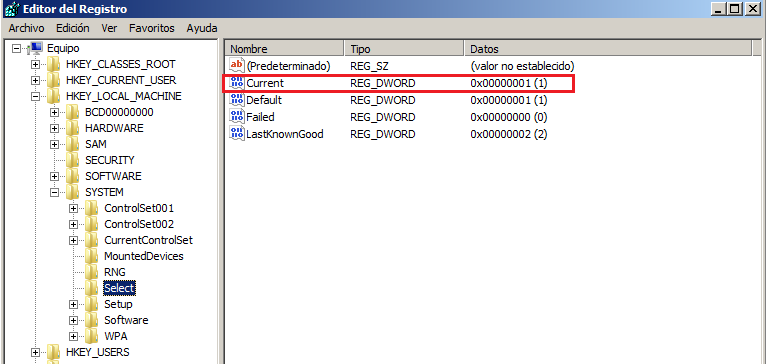Solución de problemas del Arcserve UDP Agent (Windows) › Solución de problemas surgidos en la instalación › Se ha producido un error al iniciar Windows después de haber instalado el Arcserve UDP Agent (Windows)
Se ha producido un error al iniciar Windows después de haber instalado el Arcserve UDP Agent (Windows)
Si se produce un error al iniciar Windows y aparece un mensaje de error después de la instalación del Arcserve UDP Agent (Windows), puede ser debido a un error interno de Windows.
Archivo: ARCFlashVolDrv.sys
Estado: 0xc0000098
Información: Se ha producido un error en Windows al cargarse porque falta un archivo necesario o está dañado.
Las causas más probables de este problema son:
- No se puede escribir en la carpeta temporal
- Privilegio insuficiente
- Se ha dañado la base de datos de actualización de Windows
Importante: Este procedimiento contiene información acerca de la modificación del registro. Antes de modificar el registro, asegúrese de crear una copia de seguridad del registro y de entender cómo restaurar el registro si ocurre un problema. Para obtener más información sobre cómo realizar una copia de seguridad, una restauración o cómo editar el registro, consulte los artículos pertinentes de la Base de conocimiento de Microsoft en la página support.microsoft.com.
Para resolver este problema, realice los pasos siguientes para desinstalar el controlador:
- Utilice la utilidad Crear kit de arranque para la reconstrucción completa para crear la imagen de ISO de recuperación completa si todavía no la tiene. Para obtener más información, consulte Cómo crear un kit de arranque en la Ayuda en línea.
- Haga clic en Ejecutar desde el menú Utilidades.
- Introduzca "regedit" en el cuadro de diálogo Ejecutar y haga clic en Aceptar para abrir Editor del registro.
- Seleccione HKEY_LOCAL_MACHINE y haga clic en "Cargar subárbol..." del menú Archivo en Editor del registro.
- Busque el archivo SYSTEM bajo el directorio %systemroot%\system32\config del sistema y seleccione Abrir.
- Introduzca un nombre para cargar el subárbol.
- Desde el editor de registros, compruebe la entrada "actual" bajo "HKEY_LOCAL_MACHINE\SYSTEM\Select".
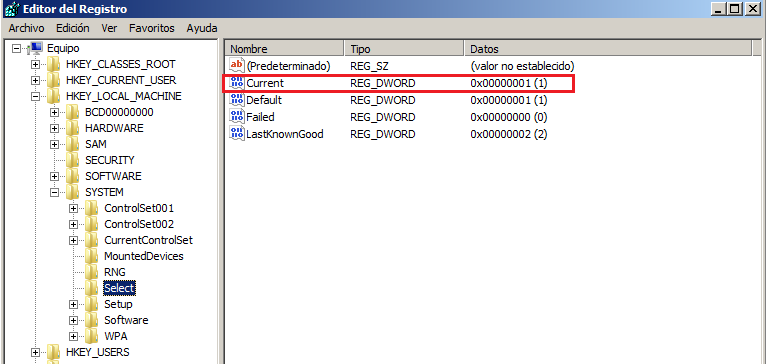
- En función del valor actual mostrado, suprima las entradas correspondientes del nuevo subárbol que se acaba de cargar:
Por ejemplo:
- Si el valor actual es 1, suprima las entradas siguientes:
- HKEY_LOCAL_MACHINE\%your_hive_name%\ControlSet001\Services\ARCFlashVolDrv
- HKEY_LOCAL_MACHINE\%your_hive_name%\ControlSet001\Services\Eventlog\System\ARCFlashVolDrv
- Si el valor actual es 2, suprima las entradas siguientes:
- HKEY_LOCAL_MACHINE\%your_hive_name%\ControlSet002\Services\ARCFlashVolDrv
- HKEY_LOCAL_MACHINE\%your_hive_name%\ControlSet002\Services\Eventlog\System\ARCFlashVolDrv
- En función del valor actual mostrado, suprima el valor correspondiente ARCFlashVolDrv de las claves de registro siguientes:
Importante: la clave de registro LowerFilters también puede contener otros nombres de controlador de Windows. Compruebe que sólo se suprime el valor "ARCFlashVolDrv" de la lista. No suprima toda la clave de registro u otros nombres de controlador de la clave.
Por ejemplo:
- Si el valor actual es 1, suprima las entradas siguientes:
- HKEY_LOCAL_MACHINE\%your_hive_name%\ControlSet001\Control\Class\{533C5B84-EC70-11D2-9505-00C04F79DEAF}\LowerFilters
- HKEY_LOCAL_MACHINE\%your_hive_name%\ControlSet001\Control\Class\{71A27CDD-812A-11D0-BEC7-08002BE2092F}\LowerFilters
- Si el valor actual es 2, suprima las entradas siguientes:
- HKEY_LOCAL_MACHINE\%your_hive_name%\ControlSet002\Control\Class\{533C5B84-EC70-11D2-9505-00C04F79DEAF}\LowerFilters
- HKEY_LOCAL_MACHINE\%your_hive_name%\ControlSet002\Control\Class\{71A27CDD-812A-11D0-BEC7-08002BE2092F}\LowerFilters
- Haga clic en "Descargar subárbol..." del menú Archivo en Editor del registro.
- Realice los pasos siguientes para la resolución de problemas:
- Verifique que la cuenta de usuario tiene privilegios de administrador en este equipo.
- Verifique que la cuenta de usuario tiene permisos de escritura en las siguientes carpetas temporales:
- Para Microsoft Windows Vista y Microsoft Windows 2008 y posteriores, descargue y ejecute la herramienta de Microsoft System Update Readiness Tool. Esta herramienta ayuda a corregir algunas incoherencias o corrupciones en las actualizaciones instaladas y en los archivos del sistema.
- Determine si hay actualizaciones de Windows pendientes o reinicie el sistema y lleve a cabo las acciones necesarias. Realice una de las tareas siguientes para mostrar la información relacionada con las actualizaciones de Windows para el equipo:
- Si hay problemas al instalar varias actualizaciones de Windows, examine por qué no se pueden instalar las actualizaciones en este equipo antes de continuar con el paso siguiente.
- Reinstale el controlador de ARCFlashVolDrv ejecutando "ARCFlashVolDrvINSTALL.exe -i -output=c:\install.log" después del reinicio del equipo.
- ARCFlashVolDrvINSTALL.exe se encuentra en Arcserve UDP Agent_Home\bin\Driver.
- Arcserve UDP Agent_Home se encuentra en la ruta de instalación del Arcserve UDP Agent (Windows).
Si el problema persiste, utilice Conversación en vivo para ponerse en contacto con Arcserve Support. Permite optimizar la conversación entre el usuario y el equipo de Soporte técnico, lo que le permite abordar sus preocupaciones de manera inmediata teniendo, al mismo tiempo, acceso al producto.
Copyright © 2016 .
All rights reserved.
 
|
|